oppo怎样设置密码手机密码 oppo手机如何修改锁屏密码
日期: 来源:铲子手游网
现代人的生活离不开手机,而手机的安全问题也变得越来越重要,OPPO手机作为一款广受欢迎的智能手机品牌,提供了多种设置密码的方式来保护用户的隐私信息。无论是初始设置密码还是修改锁屏密码,OPPO手机都提供了简单方便的操作方式,让用户能够轻松保护个人信息的安全。接下来我们将详细介绍OPPO手机的密码设置方法,帮助你更好地保护个人隐私。
oppo手机如何修改锁屏密码
方法如下:
1.手机点击打开【设置】,再点击 【安全与隐私】如图所示。
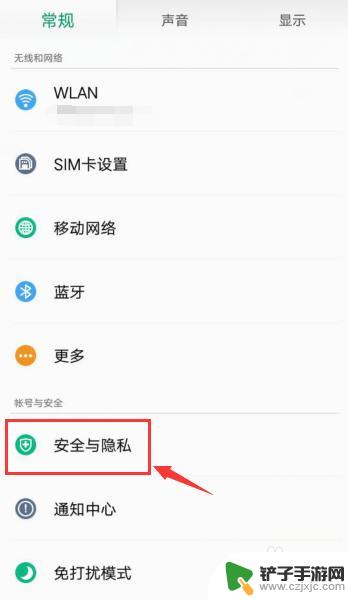
2.打开安全与隐私页面后,点击【屏幕锁定】就可以设置锁屏密码。
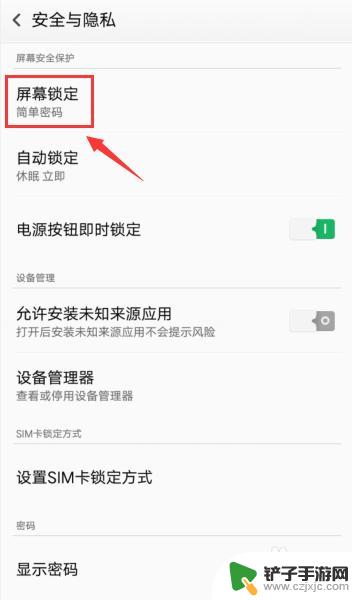
3.进入选择屏幕锁定方式页面,选择你要设置密码的方式,比如:简单密码。
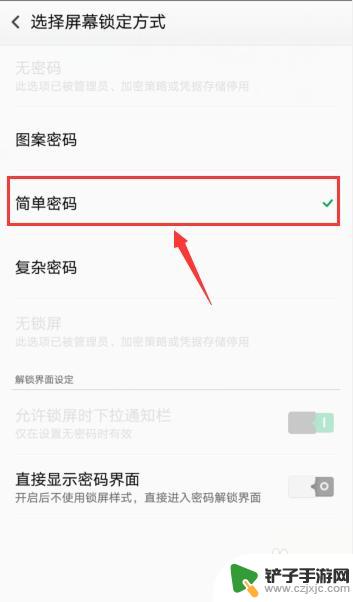
4.进入设置密码页面,输入你要设置的密码,如图所示。
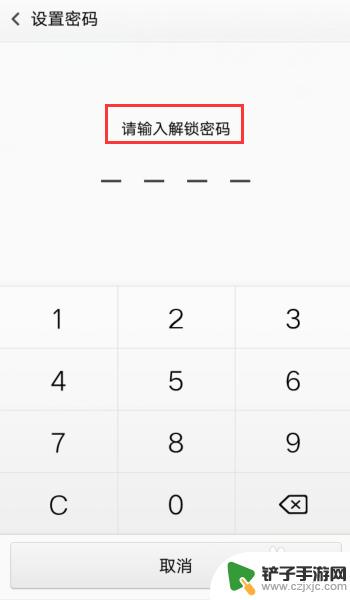
5.再次输入密码,这样就可以确认为手机锁屏的解锁密码,如图所示。
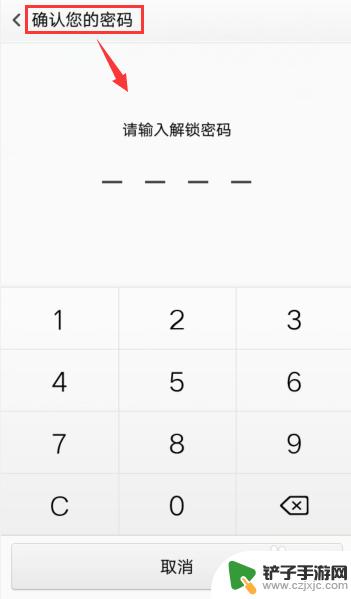
6.完成后,给手机锁屏。打开手机时,你就可以看到需要输入密码才能进入手机,这样就成功给手机设置锁屏密码了。
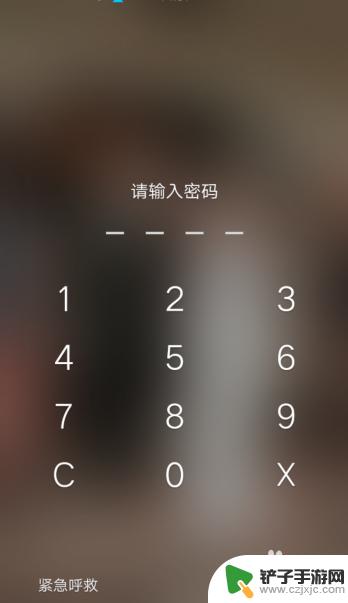
以上就是OPPO手机如何设置密码的全部内容,如果你遇到相同的问题,可以参考本文中介绍的步骤来进行修复,希望对大家有所帮助。











